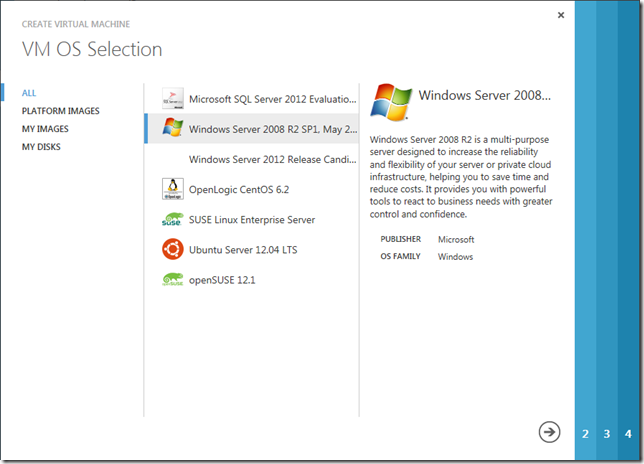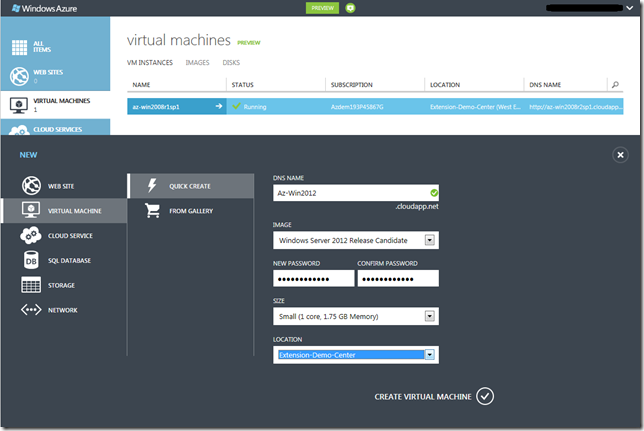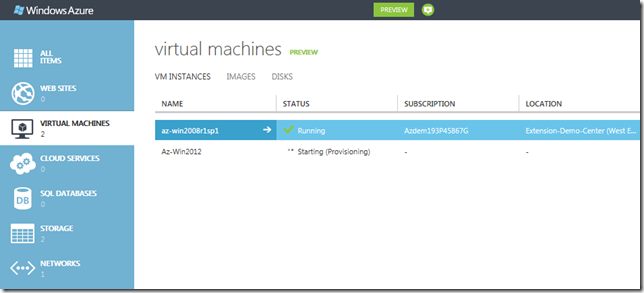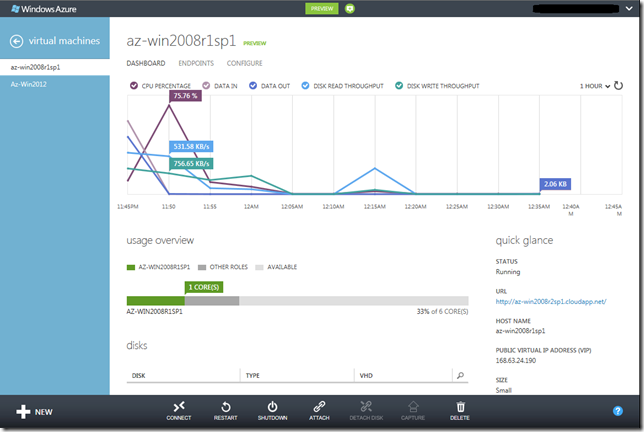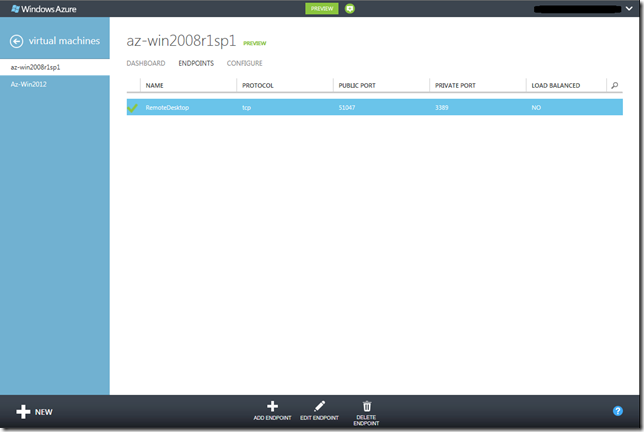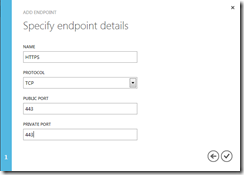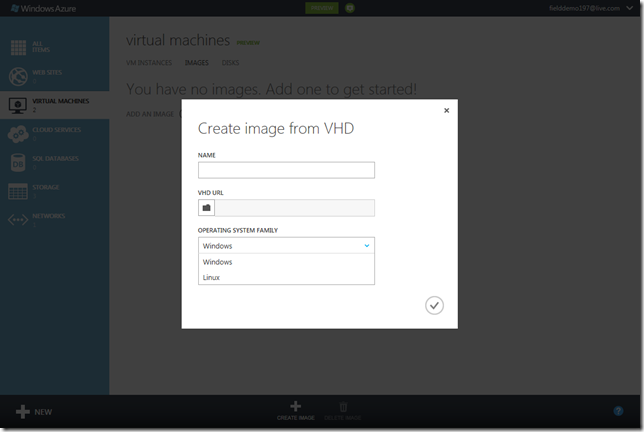Crear y administrar Máquinas Virtuales en Windows Azure
Hola
En los posts anteriores hemos visto como darnos de alta para probar las nuevas funcionalidades de IaaS de Windows Azure, hemos generado los grupos de afinidad, el almacenamiento y las redes virtuales, y hemos usado como ejemplo de gateway local Microsoft Forefornt TMG 2010 para realizar la conexión con las infraestructura interna:
- Windows Azure y la Nube Híbrida
- Grupos de Afinidad, Almacenamiento y Redes Virtuales en Windows Azure
- Cómo conectar la red interna con las redes virtuales de Windows Azure de Forefront TMG 2010
Ya podemos empezar a crear nuestras máquinas virtuales sobre las que ya existen definidas, e incluso subir nuestras propias imágenes.
Crear una VM desde la galería:
Seleccionamos la imagen de Sistema Operativo
Especificamos el nombre de máquina, la que será la contraseña del Administrador, y el tipo de máquina virtual según su memoria y procesador
Vamos a crear la VM asociada a la red virtual que definimos en el post anterior:
Seleccionamos la subred, y podemos crear un “Availability Set”
La VM se genera:
y ya la tenemos arrancada y lista para funcionar
Esta máquina virtual ya podrá comunicarse con nuestra red interna. Se le ha asignado una IP de la segunda subred y los DNS internos, tal y como configuramos en la red virtual de Windows Azure, pero es importante mencionar que las VMs tiene todas por defecto el firewall habilitado:
Creación “rápida” de una Máquina Virtual
Vamos a ver la manera de crear rápidamente una VM, con menos posibilidades de personalización. De hecho, no utilizará ni la subred virtual ni la cuenta de almacenamiento que habíamos configurado, por lo que estará aislada de las demás y conectada solamente a Internet
Administración y configuración de las Máquinas Virtuales mediante el portal de Windows Azure
Veamos las opciones que tenemos. Al seleccionar cualquiera de las máquinas virtuales, lo primero que vemos es una dashboard con un resumen de sus datos de rendimiento y configuración. En la barra de abajo tenemos una botonera para arancar y parar la máquina virtual, para conectarle nuevos discos virtuales, y para conectarnos remotamente a su dirección IP pública
La dirección IP publica se asigna automáticamente y mediante la configuración de los “Endpoints” podemos ver a que puertos remotos nos podemos conectar desde Internet. Por defecto solo está el puerto de RDP, pero como vemos publicado en otro puerto que se mapea al 3389 interno:
y, si por ejemplo, quisieramos publicar el puerto 443:
Por último, podríamos modificar las propiedades de la VM, la subred a la que pertenece, y asignarla a un grupo de disponibilidad:
También podemos gestionar los discos e imágenes virtuales que podemos usar como base para la creación de nuevas VMs.
seleccionando un disco que hayamos subido al blob de la cuenta de almacenamiento, con alguna herramienta del estilo del Azure Storage Explorer (https://azurestorageexplorer.codeplex.com/).
En el próximo post veremos como podemos gestionar todo esto mediante Powershell, y como podemos tener una vista unificada de las VMs internas y las de Windows Azure mediante System Center Appplication Controller
Saludos
Comments
Anonymous
January 01, 2003
Tengo un ambiente de 40 VM en azure y quiero crear un nuevo usuario administrador en todas la maquinas con el mismo nombre y contraseña. Alguien me puede ayudar con los comando en PowerShell para hacerlo?Anonymous
January 01, 2003
Hola Percy Debajo de Azure esta Hyper-V, y por tanto es técnicamente posible correr Sistemas Operativos de 32-bits Sin embargo, no esta soportado ni es legal correr Windows cliente (XP/Vista/7/8) en Azure, Amazon o similar. SaludosAnonymous
August 30, 2012
The comment has been removedAnonymous
February 22, 2013
Es posible crear una maquina virtual de 32 bits, necesito una mv con so windows de 32 bits (xp o windows 7)? GraciasAnonymous
June 06, 2013
He creado una maquina virtual a partir de una imagen, la maquina virtual tiene estado de aprovisionamiento, despues de un tiempo largo envía error de que se agoto el tiempo de aprovisionamiento, alguna idea de cual es el problema?Anonymous
November 07, 2013
he creado un maquina virtual en windows azure ahora quiero dentro de esa maquina habilitar el rol de hyper v , para subir una maquina virtual que tengo , pero no me deja habilitar el rol de hyparvAnonymous
November 07, 2013
Hola Javier Es que dentro de una maquina virtual no puedes crear otra maquina virtual. El Hyper-V ya te lo pone Azure, tu simplemente pones tus maquinas virtuales ahí a correr SaludosAnonymous
November 08, 2013
Ok David lo que queremos es poder montar las maquinas virituales del curso 20410 de microsoft es eso posibleAnonymous
August 02, 2014
Estimado, en la parte de Vm mode ya no esta disponible. Cual seria la opción que puedo configurar para que las maquinas virtuales se comuniquen entre si ahora esta la opción de escalamiento ya lo integre pero aun así no tengo respuesta.Anonymous
September 04, 2014
Gracias por tu respuesta David, aun sigo buscando una solución, para mi aplicación de 32 bits (Windows 32 bist) , actualmente lo ejecuto en una PC y quiero ponerlo disponible online para que puedan usarlo via internet.
Hay alguna solución?
GraciasAnonymous
October 13, 2014
saludo muy Bueno el post, tengo el siguiente problema. he creado una VM con widows 8.1 enterprise y cuando trato de conectarme a ella atraves del remote desktop me dice que mi credenciales no son validas. estoy seguro que las crendenciales que pongo son las correctas.Anonymous
July 24, 2015
Hola, estoy usando máquinas virtuales de 4 y de 16 núcleos para realizar simulaciones. Después de haber realizado alguna de ellas me doy cuenta de que ha estado usando en torno a un 2% de la CPU disponible.
Mi duda es si ha estado usando todos los núcleos para realizar la simulación o sólo una pequeña parte de su potencial.
Un saludo y gracias.